Kurs
Du hast bestimmt schon mal von „ VLOOKUP() “ gehört. Das ist eine der bekanntesten (wenn nicht sogar die bekannteste) Funktionen in Excel. Und wenn du erst mal raus hast, wie's geht, wirst du es lieben, weil es ein echt kniffliges und zeitraubendes Problem löst. Mit „ VLOOKUP ” gibt dir Microsoft echt viel Zeit zurück.
In diesem Artikel erkläre ich dir, wie „ VLOOKUP() “ funktioniert, und zeige dir die gängigsten Anwendungsmöglichkeiten. Und wenn du mal ein Argument vergessen hast, kannst du später immer wieder auf diesen Artikel zurückkommen.
Was macht VLOOKUP()?
Nachdem ich das jetzt erklärt habe, lass uns mal schauen, was „ VLOOKUP() ” eigentlich macht.
Im Grunde sucht „ VLOOKUP() “ nach einem Wert in der ersten Spalte einer Tabelle (oder einem Zellbereich) und gibt einen Wert aus einer anderen Spalte in derselben Zeile zurück.
Stell dir die Frage mal so vor: „Such diesen Artikel in meiner Liste und gib mir was anderes aus derselben Zeile.“
Es gibt vier wichtige Argumente, die du immer wieder verwenden solltest:
=VLOOKUP(lookup_value, table_array, col_index_num, [range_lookup])-
lookup_value: Der Wert, nach dem du suchen möchtest. -
table_array: Der Bereich der Zellen, die deine Daten enthalten (sowohl die zu durchsuchende Spalte als auch die zurückzugebenden Spalten). -
col_index_num: Die Spaltennummer (angefangen bei „1“ ganz links) in der table_array, aus der der Wert zurückgegeben werden soll. -
[range_lookup]: Optional. Gib „FALSE“ ein, um eine exakte Übereinstimmung zu finden (das ist normalerweise das, was du willst), oder „TRUE“, um eine ungefähre Übereinstimmung zu finden.
VLOOKUP() ist eine Funktion, bei der du die Argumente verstehen musst. Nicht alle Funktionen sind so, aber „ VLOOKUP() “ ist es definitiv.
Excel VLOOKUP() – Einfaches Beispiel
Lass uns „ VLOOKUP() ” mal ausprobieren. Angenommen, du hast eine einfache Tabelle mit Produkten und Preisen, wie diese:
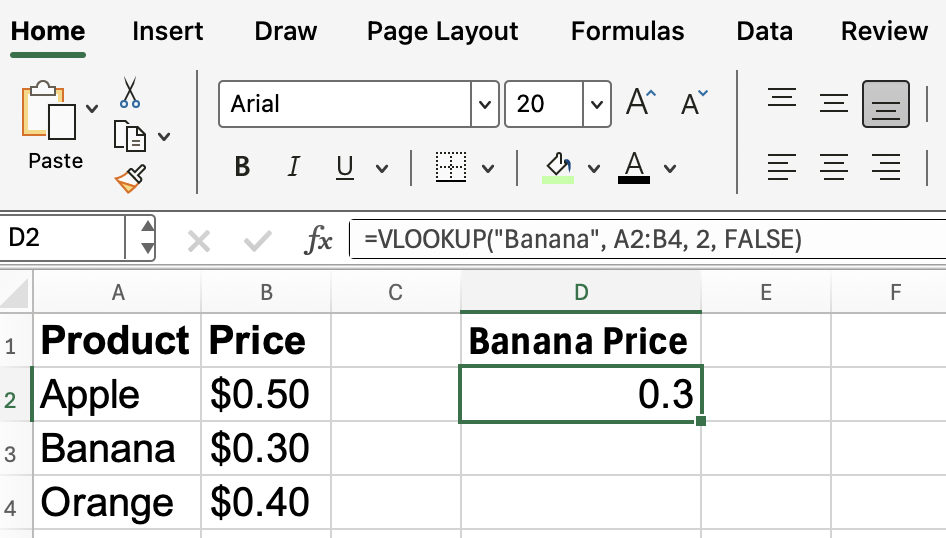
Angenommen, du willst wissen, wie viel eine Banane kostet. Du kannst Folgendes verwenden:
=VLOOKUP("Banana", A2:B4, 2, FALSE)-
"Banana"ist der Wert, den du suchst. -
A2:B4ist der Datenbereich. -
2sagt Excel, dass es den Wert aus der zweiten Spalte, also den Preis, zurückgeben soll. -
FALSEbedeutet, dass du eine exakte Übereinstimmung suchst. (Mehr zu diesem speziellen Argument später. Das ist das verwirrendste.)
Diese Formel gibt „ $0.30 “ zurück.
Jetzt ist es nicht immer ideal, den Wert fest einzubauen, was uns zum nächsten Punkt bringt:
VLOOKUP() mit Zellbezügen statt festen Werten
Im letzten Beispiel hab ich den Suchwert fest eingegeben. In der Praxis wirst du oft auf eine Zelle verweisen wollen. Dadurch wird deine Formel dynamisch und wiederverwendbar. Wenn du zum Beispiel „Orange“ in die Zelle „ D2 “ eingibst, kannst du Folgendes verwenden:
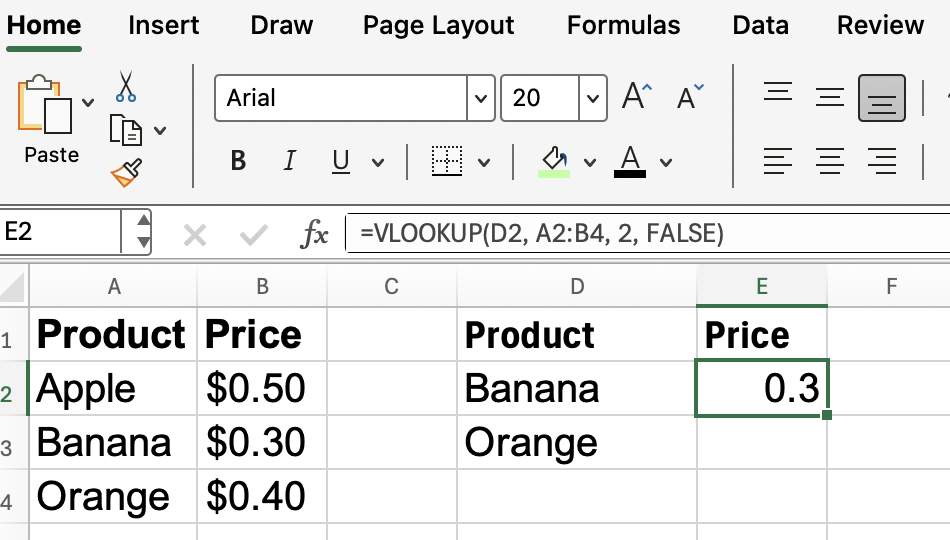
=VLOOKUP(D2, A2:B4, 2, FALSE)Jetzt, wenn du den Wert in „ D2 “ änderst, holt die Formel den passenden Preis und du wirst sehen, dass du die Formel selbst nicht ändern musst.
VLOOKUP() mit exakter vs. Ungefähre Übereinstimmung
Jetzt fragst du dich vielleicht, was es mit dem vierten Argument „ [range_lookup] “ auf sich hat. Manchmal ist es egal, aber manchmal hat es einen großen Einfluss auf deine Ergebnisse. Die Faustregel ist, dass du meistens „ FALSE “ für eine exakte Übereinstimmung brauchst.
-
Verwende „
FALSE“ für Sachen wie Namen, IDs oder Produktcodes, wo es auf eine genaue Übereinstimmung ankommt. -
Verwende „
TRUE“ für Bereiche (wie Steuerklassen oder Benotungsskalen), bei denen du den nächstgelegenen Wert suchst, ohne ihn zu überschreiten. Denk dran (und das ist auch wichtig): Deine Suchspalte muss sortiert sein, wenn du „TRUE“ benutzt.
Schauen wir uns mal ein Beispiel für eine ungefähre Übereinstimmung an:
Angenommen, du hast diese Tabelle mit Steuersätzen:
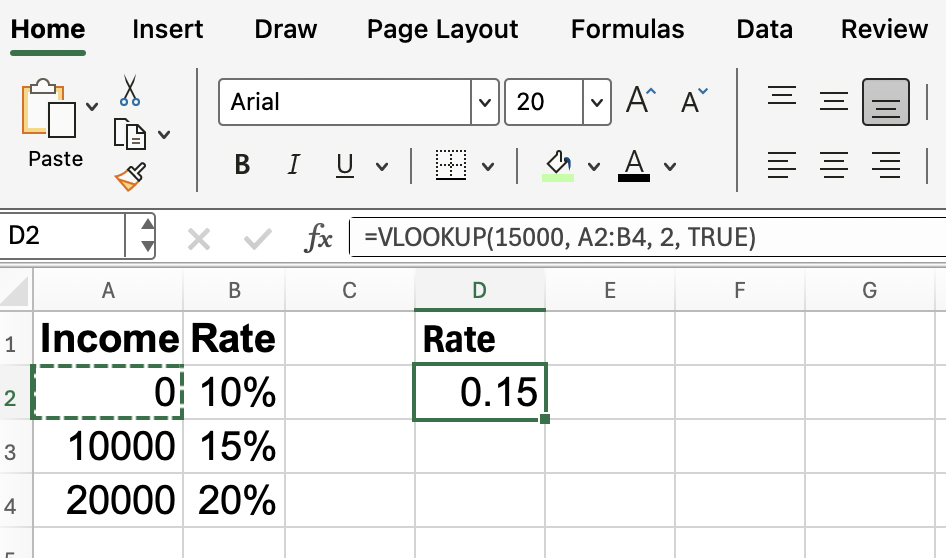
Wenn dein Einkommen „ $15,000 “ ist:
=VLOOKUP(15000, A2:B4, 2, TRUE)Excel sucht den nächsten Wert, der kleiner oder gleich „ 15000 “ ist (also „ 10000 “) und gibt „ 15% “ zurück.
Aber für die meisten Suchvorgänge solltest du dich lieber an FALSE halten.
Häufige Fehler und Einschränkungen
Wie alles hat auch „ VLOOKUP() “ ein paar Einschränkungen, damit du später nicht ins Stolpern kommst. Hier sind ein paar Dinge, auf die du achten solltest:
-
Sucht nur von links nach rechts. Das ist die größte Einschränkung, die mir einfällt. „
VLOOKUP()“ sucht immer in der ersten Spalte deiner „table_array“ und gibt Daten aus den Spalten rechts davon zurück. Wenn du Daten auf der linken Seite nachschlagen musst, brauchst du einen anderen Ansatz. -
Die Spaltennummer ist fest. Wenn du Spalten in deiner Tabelle einfügst oder löschst, kann es passieren, dass die „
col_index_num” auf die falsche Spalte verweist. Manchmal, wenn du etwas kaputt machst, siehst du eine ganze Spalte mit „#N/A”-Fehlern, aber manchmal ist das Problem schwerer zu erkennen. -
Kann bei großen Datensätzen langsam sein. Bei sehr großen Tabellen kann es zu einem echten und spürbaren Leistungsunterschied kommen. Wenn du den gesuchten Wert gefunden hast und die Suche nicht dynamisch sein muss, kannst du„Kopieren“ > „Einfügen“ > „ “ wählen, um weniger in deine Arbeitsmappe einzufügen.
Wenn du auf diese Probleme stößt, probier doch mal Alternativen wie „ INDEX() “ + „MATCH() “ oder die neuere Funktion „ XLOOKUP() “ aus (falls sie in deiner Excel-Version verfügbar ist). (Ich helfe dir weiter unten dabei, die Unterschiede zwischen diesen Funktionen zu verstehen.)
VLOOKUP()-Funktionen flexibler machen
Jetzt, wo du die Grundlagen kennst, lass uns deine Formeln für „ VLOOKUP() “ flexibler und einfacher zu verwalten machen. Ein toller Trick ist, benannte Bereiche zu verwenden. Wähle zum Beispiel „ A2:B4 “ aus, gib „ProductTable“ in dasFeld„ -Name “ ein, und schon kann deine Formel auf diesen Namen verweisen:
=VLOOKUP(D2, ProductTable, 2, FALSE)Dadurch werden deine Formeln viel einfacher zu lesen und zu pflegen, vor allem, wenn deine Tabellen verschoben werden.
VLOOKUP()-Fehler elegant handhaben
Manchmal findet „ VLOOKUP() “ den gesuchten Wert nicht, was zu einem Fehler „ #N/A “ führt. Um die Tabelle aufzuräumen und übersichtlicher zu gestalten, kannst du die Funktion IFERROR() verwenden, um diese Fehler abzufangen:
=IFERROR(VLOOKUP(D2, ProductTable, 2, FALSE), "Not found")So werden fehlende Werte als „Nicht gefunden“ angezeigt, statt als Fehlermeldung, die echt nervig sein kann.
VLOOKUP() vs. INDEX()/MATCH() im Vergleich zu XLOOKUP()
Ich habe vorhin schon mal alternative Funktionen erwähnt.
INDEX() MATCH() werden oft zusammen empfohlen, und hier ist der Grund dafür:
-
INDEX()Mit „MATCH()“ kannst du Werte in jede Richtung suchen, nicht nur nach rechts, was eine große Einschränkung von „VLOOKUP()“ ist, die ich schon erwähnt habe. -
Die Suchspalte muss nicht die erste Spalte im Bereich sein.
-
Das Hinzufügen oder Löschen von Spalten macht deine Formel nicht kaputt.
Und so sieht der Vergleich zwischen XLOOKUP() und VLOOKUP() aus:
-
XLOOKUP()ersetzt sowohlVLOOKUP()als auchINDEX()/MATCH(), indem es deren Funktionen in einer einzigen, intuitiveren Formel zusammenfasst. -
Du kannst nach links, rechts, oben oder unten schauen.
-
Die Suchspalte muss nicht an einer bestimmten Stelle stehen.
-
Du kannst einen Fallback-Wert festlegen, falls nichts gefunden wird. So vermeidest du den gefürchteten Fehler „
#N/A“, ohne den zuvor gezeigten Fix „IFERROR()“ verwenden zu müssen.
Ein paar Tipps und Abkürzungen
Aufbauend auf dem bisher Besprochenen hier ein paar praktische Tipps zum Thema „ VLOOKUP() “:
-
AbsoluteWeb -Referenzen: Wenn du deine Formel kopierst, sperr die table_array mit den Zeichen „
$“ (z. B. „$A$2:$B$100“), damit der Bereich gleich bleibt. -
Sortier: Für ungefähre Übereinstimmungen (mit „
TRUE“) musst du sicherstellen, dass deine Suchspalte in aufsteigender Reihenfolge sortiert ist. -
Teilweise Übereinstimmungen:
VLOOKUP()unterstützt keine Platzhalter für Teilübereinstimmungen, es sei denn, du verwendestTRUEfürrange_lookupoder probierst ein paar kreative Workarounds aus.
Fazit
Wir haben noch mehr coole Tutorials zu bestimmten Anwendungsfällen von VLOOKUP(). Schau dir unsere Sammlung an:
- VLOOKUP() aus einem anderen Blatt: Eine Anleitung in Excel
- So machst du eine VLOOKUP()-Funktion mit mehreren Kriterien
- Wie man VLOOKUP() mit IF() in Excel kombiniert
Wenn du einen strukturierten Lernpfad suchst, um all das besser zu verstehen und deine Fähigkeiten wirklich zu verbessern, dann melde dich für unsere Kurse „Datenanalyse in Excel“ und „Erweiterte Excel-Funktionen“ an. Das ist echt der beste Weg, um mit Excel immer besser zu werden.
Bringe deine Karriere mit Excel voran
Erwerbe die Fähigkeiten, um Excel optimal zu nutzen - keine Erfahrung erforderlich.
